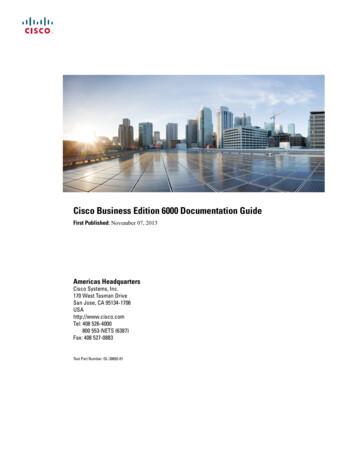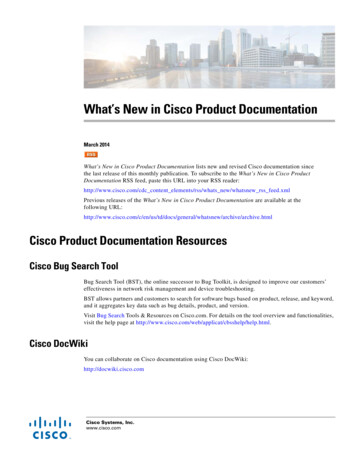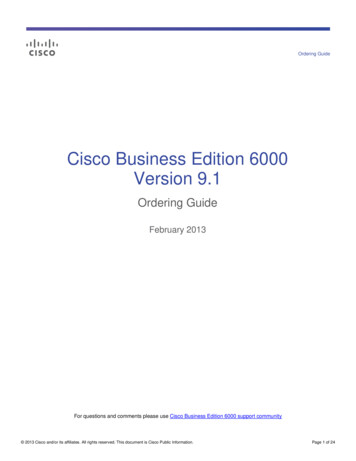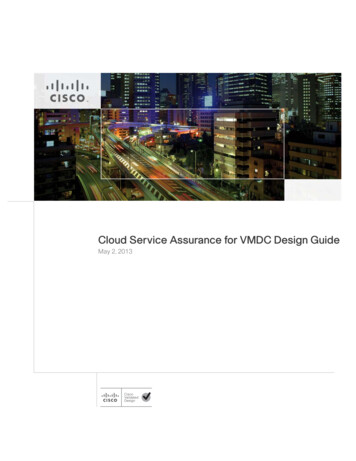Transcription
Cisco Business Edition 6000Quick Start GuideRead Before Unpacking!Guide de démarrage rapideLisez avant de déballer !Guía de inicio rápido¡Lea esto antes de desempaquetar!Guia de início rápidoLer antes de desempacotar!Краткое руководство по началу работыПрочитайте перед вскрытием 装之前阅读!
2
Thank you for choosing Cisco Business Edition 6000. This guide describes how to install theserver and prepare it for configuration. Detailed instructions on how to install the applications,configure the features, and connect the devices is provided online. See the Where to Go fromHere section for details.Package ContentsBefore you unpack the server, verify that all of the following items are present. If any item ismissing or appears to be damaged, contact your supplier immediately. Cisco UCS C220 M5SX ServerRack-mounting kitPower cord(s)KVM adaptorEthernet cableConsole cableCisco Business Edition 6000 Quick Start Guide (this document)License document for embedded virtualization (e.g. Cisco UC Virtualization Hypervisor Plus,Cisco UC Virtualization Foundation or Cisco Collaboration Virtualization Standard).Note:Record and store the license key for Cisco UC Virtualization Hypervisor Plus in a safeplace. This key will be required if the software needs to be reinstalled in the future.Before You BeginEnsure that you have the following before you unpack the server: Space in a standard 19-inch equipment rack (1 RU) for each server110 / 220 VAC power feedsVGA monitor and USB keyboard (not supplied) – for initial installation onlyEthernet network port or ports configured for the server connectionFor Your Safety!Before you work on any equipment, be aware of the hazards that are involved with electricalcircuitry and be familiar with standard practices for preventing accidents.3EnglishWelcome
Getting to Know the Cisco UCS C220 M5SX ServerEnglishThe components of the Cisco UCS C220 M5SX Server front and rear panels (see the illustrationinside the back cover of this document) are highlighted in Table 1.Table 1: Components of the Cisco UCS C220 M5SX Server Front and Rear PanelsFront Panel1 Drive bays 1 – 10 support SAS/SATA hard disk drives (HDDs) and solidstate drives (SSDs)2 UCSC-220-M5SX: Drive bays 1 and 2 support NVMe PCIe SSDs3 Power button/power status LED4 Unit identification button/LED5 System status LED6 Power supply status LED7 Fan status LED8 Network link activity LED9 Temperature status LED10 Pull-out asset tag11 KVM connector (used with KVM cable that provides one DB-15 VGA,one DB-9 serial, and two USB connectors)Rear Panel1 Modular LAN-on-motherboard (mLOM) card bay (x16 PCIe lane)2 USB 3.0 ports (two)3 Dual 1-Gb/10-Gb Ethernet ports (LAN1 and LAN2)4 VGA video port (DB-15 connector)5 1-Gb Ethernet dedicated management port6 Serial port (RJ-45 connector)7 Rear unit identification button/LED8 Power supplies (two, redundant as 1 1)9 PCIe riser 2/slot 2 (x16 lane)10 PCIe riser 1/slot 1 (x16 lane)11 Threaded holes for dual-hole grounding lug4
Follow this procedure and the illustrations inside the front cover to install the slide rails and theserver into an equipment rack.Step 1.Step 2.Step 3.Step 4.Step 5.Step 6.Step 7.Step 8.Step 9.Step 10.Step 11.Step 12.Step 13.Step 14.Remove the slide rails from the top of the server box and unpack them.At the end of one of the rails marked FRONT, slide the green tab in the direction ofthe arrow (A1) until the securing plate is latched in the open position (A2).At the desired height, engage the FRONT mounting pegs in to the front post of theequipment rack with the rail extending toward the rear (B1). Press the green releasebutton (B2) to allow the plate to slide forward to secure the front mount (B3).Hold the rear securing latch open (C1) and extend the rail until the rear mounting pegsengage in the rear rack post at the same height as the front (C2). Release the rearlatch, so that the latch wraps securely around the rear post (C3).Repeat Steps 2 to 4 for the second rail on the other side of the rack. Ensure that youinstall the rails at the same height.Pull the inner slide rails from the front of each assembly until they lock in place.Remove the server from its box and remove all packaging.Point the rear of the server toward the front of the rack and align the prefitted railswith the extended slide rails.Push the server in to the rack rails until the server meets the internal stops.Press the plastic release clips marked PUSH on each rail and push the server in to therack until the server latches to the front rack-mount clips.Connect Ethernet Port 1 (and other Ethernet Ports if required) to the data network.Connect the dedicated management Ethernet interface to the management network,if required for Lights-Out Management.Connect a monitor and keyboard using the rear VGA and USB connectors or the frontKVM adapter.Connect the power supplies to the electrical outlets. Do not power on the server atthis time.5EnglishInstalling Hardware
Where to Go From HereEnglishInstalling and Configuring SoftwareAfter you have installed hardware, choose your deployment approachand follow the instructions in the indicated document:1. To save up to 80% time and effort, deploy software with theBusiness Edition Management tool at deploybe.cisco.com. Fordetails, see the Configuration Guide ationand-configuration-guides-list.html2. Deploy software manually using the appliance’s preloaded files.For details, see the Installation Guide for the preloaded softwareversion at onguides-list.htmlFor More InformationCisco Business Edition 6000 Support Communitywww.cisco.com/go/be6ksupportOnline Technical Support and Documentationwww.cisco.com/support (Login Required)Support Contact Informationwww.cisco.com/en/US/support/tsd cisco worldwide contacts.htmlBusiness Edition 6000 Software Load InformationFollow links for Release Notes from www.cisco.com/go/be60006
Nous vous remercions d'avoir choisi Cisco Business Edition 6000. Ce guide décrit l'installation duserveur et sa préparation à la configuration. Des instructions détaillées relatives à l'installationdes applications, à la configuration des fonctions et à la connexion des périphériques sontfournies en ligne. Reportez-vous à la section Pour continuer pour plus de détails.Contenu du coffretAvant de déballer le serveur, vérifiez que l'ensemble des éléments suivants sont présents. Si l'undes éléments est manquant ou semble endommagé, contactez votre fournisseurimmédiatement. Serveur Cisco UCS C220 M5SXKit de montage sur étagèreCordons d'alimentationAdaptateur KVMCâble EthernetCâble de consoleGuide de démarrage rapide pour Cisco Business Edition 6000 (le présent document)Document de licence pour la virtualisation intégrée (par exemple Cisco UC VirtualizationHypervisor Plus, Cisco UC virtualisation Foundation ou Cisco Collaboration virtualisationStandard).Remarque : Notez la clé de licence de Cisco UC Virtualization Hypervisor Plus et conservezla dans un endroit sûr. Vous aurez besoin de cette clé pour réinstaller le logiciel,le cas échéant.Avant de commencerAssurez-vous de disposer des éléments suivants avant de déballer le serveur : De l'espace dans un rack d'équipement standard de 19 pouces (1 RU) pour chaque serveurAlimentations 110/220 V CAUn moniteur VGA et clavier USB (non fournis) - pour l'installation initiale seulementDe port(s) réseau Ethernet configuré(s) pour la connexion du serveurPour votre sécuritéAvant de travailler sur un équipement, soyez conscient des dangers liés aux circuits électriqueset familiarisez-vous avec les procédures couramment utilisées pour éviter les accidents.7FrançaisBienvenue
Présentation du serveur Cisco UCS C220 M5SXFrançaisLes composants des panneaux avant et arrière du serveur Cisco UCS C220 M5SX (voirl'illustration située au dos de ce document) sont décrits dans le Tableau 1.Tableau 1 : Composants des panneaux avant et arrière du serveur Cisco UCS C220 M5SXPanneau avant1 Les emplacements 1 à 10 prennent en charge les disques dursSAS/SATA (disques durs) et les unités SSD (SSD)2 UCSC 220 M5SX : les baies de disques 1 et 2 prennent en charge lesSSD NVMe PCIe3 Bouton d'alimentation/voyant d'état de l'alimentation4 Bouton/voyant d'identification de l'unité5 Voyant d'état du système6 Voyant d'état de l'alimentation7 Voyant d'état du ventilateur8 Voyant d'activité de la liaison réseau9 Voyant d'état de température10 Étiquette des équipements de sortie11 Connecteur KVM (utilisé avec le câble KVM offrant un port VGA DB15, un port DB-9 série et deux connecteurs USB)Panneau arrière1 Baie modulaire des cartes LAN-en-carte mère (mLOM) (x 16 voiesPCIe)2 Ports USB 3.0 (deux)3 Deux ports Ethernet 1 /10 Gbit/s (LAN1 et LAN2)4 Port vidéo VGA (connecteur DB-15)5 Port de gestion Ethernet 1 Gbit/s dédié6 Port série (connecteur RJ-45)7 Bouton/voyant d'identification de l'unité arrière8 Blocs d'alimentation (deux, redondants 1 1)9 Extension PCIe 2/connecteur 2 (x 16 voies)10 Extension PCIe 1/connecteur 1 (x 16 voies)11 Trous filetés pour cosse de mise à la terre à double trou8
Suivez cette procédure ainsi que les illustrations à l'intérieur de la première page pour installerles rails coulissants et le serveur dans un rack d'équipement.Step 1.Step 2.Step 3.Step 4.Step 5.Step 6.Step 7.Step 8.Step 9.Step 10.Step 11.Step 12.Step 13.Step 14.Retirez les rails coulissants du haut du carton du serveur et déballez-les.À l'extrémité de l'un des rails marqués FRONT, faites glisser l'onglet vert en directionde la flèche (A1) jusqu'à ce que la plaque de fixation soit verrouillée en positionouverte (A2).À la hauteur désirée, engagez les chevilles de fixation FRONT dans le montant avantdu rack d'équipement, le rail se prolongeant vers l'arrière (B1). Appuyez sur le boutonde libération vert (B2) pour que la plaque glisse vers l'avant afin de fixer le supportavant (B3).Maintenez le loquet de sûreté ouvert (C1) et tirez le rail jusqu'à ce que les chevilles defixation arrière s'engagent dans le montant arrière du rack à la même hauteur qu'àl'avant (C2). Relâchez le loquet arrière afin qu'il entoure fermement le montant arrière(C3).Répétez les étapes 2 à 4 pour le second rail de l'autre côté du rack. Assurez-vousd'installer les rails à la même hauteur.Tirez les rails coulissants intérieurs de l'avant de chaque assemblage jusqu'à ce qu'ilssoient bien en place.Retirez le serveur de son carton et retirez tous les emballages.Dirigez l'arrière du serveur vers l'avant du rack et alignez les rails prémontés sur lesrails coulissants étendus.Poussez le serveur dans les rails du rack jusqu'à ce que serveur rencontre les butoirsinternes.Appuyez sur les clips de libération en plastique estampés PUSH sur chaque rail etpoussez le serveur dans le rack jusqu'à ce que le serveur s'enclenche dans les clips demontage en rack avant.Connectez le port Ethernet 1 (et d'autres ports Ethernet, le cas échéant) au réseau dedonnées.Connectez l'interface Ethernet de gestion dédiée au réseau de gestion, si la gestion enservice réduit le nécessite.Connectez un moniteur et un clavier en utilisant les connecteurs VGA et USB oul'adaptateur KVM à l'avant.Branchez les alimentations dans les prises électriques. Ne mettez pas le serveur soustension pour l'instant.9FrançaisInstallation du matériel
Pour continuerFrançaisInstallation et configuration du logicielAprès avoir installé le matériel, choisissez votre approche de déploiement,puis suivez les instructions figurant dans le document indiqué :1. Pour économiser jusqu'à 80 % de temps et d'efforts, déployez lelogiciel avec l'outil Business Edition Management disponible surdeploybe.cisco.com. Pour obtenir des informations détaillées,reportez-vous au Guide de configuration disponible à installation-andconfiguration-guides-list.html2. Déployez le logiciel manuellement à l'aide des fichiers préchargés del'application. Pour obtenir des informations détaillées, reportez-vousau Guide d'installation de la version préchargée du logiciel disponibleà l'adresse on-guideslist.htmlPour plus d'informationsCommunauté d'assistance Cisco Business Edition 6000www.cisco.com/go/be6ksupportAssistance technique et documentation en lignewww.cisco.com/support (Connexion requise)Informations de contact de l'assistancewww.cisco.com/en/US/support/tsd cisco worldwide contacts.htmlInformations pour charger le logiciel Business Edition 6000Suivez les liens vers les Notes de révision mentionnés sur le sitewww.cisco.com/go/be600010
Contenido del paqueteAntes de desempaquetar el servidor, compruebe que todos los elementos siguientes estánincluidos. Si falta algún elemento o parece estar dañado, póngase en contacto de inmediato consu proveedor. Servidor Cisco UCS C220 M5SXKit de montaje en bastidorCable(s) de alimentaciónAdaptador de KVMCable EthernetCable de consolaGuía de inicio rápido de Cisco Business Edition 6000 (este documento)Documento de licencia de virtualización integrada (por ejemplo, Cisco UC VirtualizationHypervisor Plus, Cisco UC Virtualization Foundation o Cisco Collaboration VirtualizationStandard).Nota:Anote y guarde la clave de licencia para Cisco UC Virtualization Hypervisor Plus enun lugar seguro. Necesitará esta clave si tiene que volver a instalar el software enel futuro.Antes de comenzarAntes de desempaquetar el servidor, asegúrese de que dispone de lo siguiente: Espacio suficiente en un bastidor de equipo de 19 pulgadas (1 RU) para cada servidorFuente de alimentación de 110/220 V CAMonitor VGA y teclado USB (no suministrado), solo para la instalación inicialPuerto de red Ethernet o puertos configurados para la conexión del servidorPara su seguridadAntes de manipular cualquier equipo, debe ser consciente de los peligros que entraña lacorriente eléctrica y familiarizarse con los procedimientos estándar de prevención deaccidentes.11EspañolBienvenidaGracias por elegir Cisco Business Edition 6000. Esta guía describe cómo instalar el servidor ycómo prepararlo para la configuración. Encontrará en línea instrucciones detalladas parainstalar las aplicaciones, configurar las funciones y conectar los dispositivos. Consulte la secciónSiguientes pasos para obtener más detalles.
Información general sobre el servidor Cisco UCS C220 M5SXEspañolLos componentes de los paneles frontal y trasero del servidor Cisco UCS C220 M5SX (vea lafigura del reverso de la cubierta trasera de este documento) se describen en la Tabla 1.Tabla 1: Componentes de los paneles frontal y trasero del servidor Cisco UCS C220 M5SXPanel frontal1 Las bahías de disco 1 a 10 admiten unidades de disco duro SAS/SATA(HDD) y unidades de estado sólido (SSD)2 UCSC-220-M5SX: las bahías de disco 1 y 2 admiten SSD PCIe NVMe3 Botón de encendido/LED de estado de la alimentación4 LED/botón de identificación de la unidad5 LED de estado del sistema6 LED de estado del suministro de energía7 LED de estado del ventilador8 LED de actividad del enlace de red9 LED de estado de la temperatura10 Etiqueta de identificación de recursos extraíble11 Conector de KVM (se usa con un cable de KVM que proporciona unconector VGA DB-15, un conector serie DB-9 y dos conectores USB)Panel trasero1 Bahía para tarjetas LAN en placa base modulares (mLOM) (PCIe x16carriles)2 Puertos USB 3.0 (dos)3 Puertos Ethernet dobles de 1 Gb/10 Gb (LAN1 y LAN2)4 Puerto de vídeo VGA (conector DB-15)5 Puerto Ethernet de gestión exclusivo de 1 Gb6 Puerto serie (conector RJ-45)7 LED/botón de identificación de la unidad posterior8 Fuentes de alimentación (dos, redundantes [1 1])9 Elevador PCIe 2/ranura 2 (x16 carriles)10 Elevador PCIe 1/ranura 1 (x16 carriles)11 Orificios roscados para terminal de tierra de dos orificios12
Siga este procedimiento y consulte las figuras del reverso de la cubierta para instalar las guíasdeslizantes y el servidor en un bastidor de equipo.Step 1.Step 2.Step 3.Step 4.Step 5.Step 6.Step 7.Step 8.Step 9.Step 10.Step 11.Step 12.Step 13.Step 14.Saque las guías deslizantes de la parte superior de la caja del servidor ydesempaquételas.En el extremo de una de las guías con la marca FRONT, deslice la pestaña verde endirección a la flecha (A1) hasta que la lengüeta de sujeción se enganche en la posiciónde apertura (A2).A la altura que desee, encaje los ganchos de montaje con la marca FRONT en el postefrontal del bastidor del equipo con las guías extendidas hacia la parte trasera (B1).Presione el botón de liberación verde (B2) para permitir que la lengüeta se deslicehacia delante y se fije en el montaje frontal (B3).Mantenga abierto el pestillo de fijación trasero (C1) y extienda la guía hasta que losganchos de montaje traseros encajen en el poste del bastidor trasero a la misma alturaque en el poste delantero (C2). Suelte el pestillo trasero para que se fije alrededor delposte trasero (C3).Repita del Paso 2 al Paso 4 para la segunda guía al otro lado del bastidor. Asegúresede instalar las guías a la misma altura.Tire de las guías deslizantes interiores desde la parte frontal de cada montaje hastaque encajen en su lugar.Saque el servidor de la caja y retire el embalaje.Dirija la parte trasera del servidor hacia la parte delantera del bastidor y alinee lasguías premontadas con las guías deslizantes extendidas.Empuje el servidor en las guías del bastidor hasta que llegue al tope interno.Presione las pestañas de liberación de plástico con la marca PUSH en cada guía yempuje el servidor dentro del bastidor hasta que el servidor se enganche con laspestañas delanteras de montaje del bastidor.Conecte el puerto Ethernet 1 (y los demás puertos Ethernet si se requiere) a la red dedatos.Conecte la interfaz Ethernet de gestión dedicada a la red de gestión, en caso de quese requiera para la gestión sin intervención.Conecte un monitor y un teclado mediante los conectores VGA y USB traseros omediante el adaptador de KVM delantero.Conecte los suministros de energía a las tomas de electricidad. No encienda demomento el servidor.13EspañolInstalación de hardware
Siguientes pasosEspañolInstalación y configuración del softwareDespués de instalar el hardware, elija el método de implementación y sigalas instrucciones que aparecen en el documento indicado:1. Para ahorrar hasta un 80 % de tiempo y esfuerzo, implemente elsoftware con la herramienta Business Edition Management endeploybe.cisco.com. Para más información, consulte la guía deconfiguración en ion-andconfiguration-guides-list.html2. Implemente el software de forma manual mediante los archivosprecargados del dispositivo. Para más información, consulte la guía deinstalación de la versión de software precargado tion-guideslist.htmlMás informaciónComunidad de asistencia de Cisco Business Edition 6000www.cisco.com/go/be6ksupportAsistencia técnica y documentación en líneawww.cisco.com/support (inicio de sesión necesario)Información de contacto para asistencia técnicawww.cisco.com/en/US/support/tsd cisco worldwide contacts.htmlInformación de carga de software de Business Edition 6000Siga los enlaces a las Notas de la versión de www.cisco.com/go/be600014
Obrigado por escolher o Cisco Business Edition 6000. Este guia descreve como instalar o servidore prepará-lo para configuração. As instruções detalhadas sobre como instalar as aplicações,configurar as funcionalidades e ligar os dispositivos são fornecidas online. Consultar a secçãoComo proceder para detalhes.Conteúdo da embalagemAntes de abrir o servidor, verifique que todos os itens seguintes estão presentes. Se algum itemestiver em falta ou parecer estar danificado, contacte o seu fornecedor imediatamente. Servidor Cisco UCS C220 M5SXKit de montagem do suporteCabo(s) de alimentaçãoAdaptador KVMCabo EthernetCabo da consolaGuia de introdução do Cisco Business Edition 6000 (este documento)Documento da licença para visualização incorporada (por exemplo, Cisco UC VirtualizationHypervisor Plus, Cisco UC Virtualization Foundation ou Cisco Collaboration VirtualizationStandard).Nota:Grave e armazene a chave de licença do Cisco UC Virtualization Hypervisor Plusnum local seguro. Esta chave será necessária se o software precisar de serreinstalado no futuro.Antes de começarCertifique-se de que possui o seguinte antes de abrir o servidor: Espaço num suporte para um equipamento padrão de 19 polegadas (1 RU) para cada servidorAlimentação 110/220 V CAMonitor VGA e teclado USB (não fornecido) – apenas para a instalação inicialPorta de rede Ethernet ou portas configuradas para a ligação do servidorPara a sua segurança!Antes de trabalhar em qualquer equipamento, tenha em atenção os perigos inerentes aoscircuitos elétricos e familiarize-se com as práticas padrão para prevenção de acidentes.15PortuguêsBem-vindo
Conhecer o servidor Cisco UCS C220 M5SXPortuguêsOs componentes dos painéis frontal e traseiro do servidor Cisco UCS C220 M5SX (ver ilustraçãona parte interior da contracapa deste documento) encontram-se destacados na Tabela 1.Tabela 1: componentes dos painéis frontal e traseiro do servidor Cisco UCS C220 M5SXPainel frontal1 Os compartimentos de unidades 1 – 10 suportam discos rígidos(HDDs) SAS/SATA e unidades de estado sólido (SSDs)2 UCSC-220-M5SX: os compartimentos de unidades 1 e 2 suportamSSDs NVMe PCIe3 Botão ligar/desligar / LED de estado ligar/desligar4 Botão/LED de identificação da unidade5 LED de estado do sistema6 LED de estado da fonte de alimentação7 LED de estado do ventilador8 LED de atividade de ligação à rede9 LED de estado da temperatura10 Etiqueta de recurso de arranque11 Conector KVM (utilizado com um cabo KVM que fornece um conectorDB-15 VGA, um conector de série DB-9 e dois conectores USB)Painel traseiro1 Compartimento de cartão para LAN-on-motherboard modular(mLOM) (ranhura x16 PCIe)2 Portas USB 3.0 (duas)3 Duas portas Ethernet 1 Gb/10 Gb (LAN1 e LAN2)4 Porta de vídeo VGA (conector DB-15)5 Porta de gestão de Ethernet dedicada com 1 Gb6 Porta de série (conector RJ-45)7 Botão/LED de identificação da unidade traseira8 Fontes de alimentação (duas, redundantes em 1 1)9 PCIe riser 2/compartimento 2 (ranhura x16)10 PCIe riser 1/compartimento 1 (ranhura x16)11 Orifícios roscados para terminal de ligação à terra de orifício duplo16
Siga este procedimento e as ilustrações na parte interior da capa frontal para instalar as calhasextraíveis e o servidor no suporte do equipamento.Step 1.Step 2.Step 3.Step 4.Step 5.Step 6.Step 7.Step 8.Step 9.Step 10.Step 11.Step 12.Step 13.Step 14.Remova as calhas extraíveis da parte superior da caixa do servidor e abra-as.Na extremidade de uma das calhas, onde está marcado FRENTE, deslize a aba verdena direção da seta (A1) até que a placa de segurança esteja trancada na posição deabertura (A2).À altura desejada, engate os pinos de montagem FRONTAIS no poste frontal dosuporte do equipamento com o suporte estendendo-se em direção à parte traseira(B1). Prima o botão de libertação verde (B2) de modo a permitir que a placa deslizepara a frente para garantir a segurança da montagem frontal (B3).Mantenha o trinco de segurança traseiro aberto (C1) e estenda a calha até que ospinos de montagem traseiros engatem no poste do suporte traseiro à mesma alturaque o da frente (C2). Solte o trinco traseiro, de modo que o trinco envolva de formasegura o poste traseiro (C3).Repita os passos 2 a 4 para a segunda calha no outro lado do suporte. Certifique-sede que monta as calhas à mesma altura.Puxe as calhas deslizantes interiores a partir da parte frontal de cada conjunto até quese engatem.Remova o servidor da caixa e remova todo o empacotamento.Aponte a parte traseira do servidor em direção à parte frontal do suporte e alinhe ascalhas anteriormente ajustadas com as calhas deslizantes estendidas.Insira o servidor nas calhas do suporte até que o servidor alcance os batentes internos.Prima os clipes de libertação plásticos com a marca PUSH em cada calha e insira oservidor no suporte até que o servidor encaixe nos clipes frontais de montagem dosuporte.Ligue a porta Ethernet 1 (e outras portas Ethernet, se necessário) à rede de dados.Ligue a interface de gestão Ethernet apropriada à rede de gestão, se necessário, paraa Gestão Lights-Out.Ligue um monitor e teclado utilizando os conectores VGA e USB traseiros ou oadaptador KVM frontal.Ligue as fontes de alimentação às tomadas elétricas. Não ligue o servidor, por agora.17PortuguêsInstalação de hardware
Como procederPortuguêsInstalação e configuração de softwareApós a instalação do hardware, escolha o método de implementação e sigaas instruções no documento designado:1. Para economizar até 80% de tempo e esforço, implemente softwarecom a ferramenta Business Edition Management emdeploybe.cisco.com. Para obter mais detalhes, consulte o Guia deconfiguração, disponível ation-andconfiguration-guides-list.html2. Implemente software manualmente utilizando os ficheiros précarregados do aparelho. Para obter mais detalhes, consulte o Guia deinstalação para a versão de software pré-carregada, disponível tion-guideslist.htmlPara Mais InformaçõesComunidade de suporte do Cisco Business Edition 6000www.cisco.com/go/be6ksupportDocumentação e suporte técnico onlinewww.cisco.com/support (Necessário início de sessão)Informações de contacto de suportewww.cisco.com/en/US/support/tsd cisco worldwide contacts.htmlInformação de carregamento de software do Cisco Business Edition 6000Siga as ligações para as Notas da versão em www.cisco.com/go/be600018
Благодарим за выбор Cisco Business Edition 6000. Это руководство содержит указания поустановке данного сервера и его подготовке к настройке. Детальные указания по установкеприложений, настройке функций и подключению устройств предоставляются через интернетсайт. Подробности см. в разделе Полезные ссылки.КомплектацияПеред извлечением сервера из упаковки убедитесь в наличии следующих компонентов. Есликакие-либо компоненты отсутствуют или повреждены, немедленно свяжитесь с поставщиком. Сервер Cisco UCS C220 M5SXКомплект для монтажа в стойкуШнур(ы) питанияПереходник для клавиатуры, видеоадаптера и мыши (KVM)Кабель EthernetКабель консолиКраткое руководство по началу работы с системой Cisco Business Edition 6000 (этот документ)Лицензионный документ для встроенных средств виртуализации (например, Cisco UCVirtualization Hypervisor Plus, Cisco UC Virtualization Foundation или Cisco CollaborationVirtualization Standard)Примечание. Запишите лицензионный ключ Cisco UC Virtualization Hypervisor Plus и сохранитеего в безопасном месте.Этот ключ потребуется для переустановкипрограммного обеспечения в дальнейшем.Перед началом работыПеред извлечением сервера из упаковки необходимо обеспечить наличие следующихкомпонентов: Свободное место в стандартной 19-дюймовой стойке (1 RU) для каждого сервера Розетки сети электропитания 110/220 В VGA-монитор и USB-клавиатура (не включены в комплект поставки) — только дляпервоначальной установки Порт или порты сети Ethernet, настроенные для подключения сервераПравила техники безопасностиПеред эксплуатацией оборудования выясните, каким опасностям может подвергатьсяпользователь при использовании электрических цепей, и ознакомьтесь с правилами техникибезопасности для предотвращения возможных несчастных случаев.19АнглийскийДобро пожаловать!
Общее описание сервера Cisco UCS C220 M5SXАнглийскийКомпоненты передней и задней панелей сервера Cisco UCS C220 M5SX (см. рисунок назадней обложке данного документа) описаны в табл. 1.Таблица 1. Компоненты передней и задней панелей сервера Cisco UCS C220 M5SX.Передняя панель1 Отсеки для накопителей 1–10 поддерживают жесткие дискиSAS/SATA (HDD) и твердотельные накопители (SSD)2 UCSC-220-M5SX: отсеки для накопителей 1 и 2 поддерживаюттвердотельные накопители NVMe PCIe3 Кнопка питания/индикатор питания4 Индикатор/кнопка идентификации модуля5 Светодиодный индикатор состояния системы6 Светодиодный индикатор состояния источника питания7 Светодиодный индикатор состояния вентилятора8 Светодиодный индикатор активности сетевого подключения9 Светодиодный индикатор температуры10 Этикетка для инвентаризации11 Разъем KVM (используется для подключения кабеля KVM, накотором расположен один разъем DB-15 VGA, одинпоследовательный разъем DB-9 и два разъема USB)Задняя панель1 Модульный отсек для плат mLOM ( 16 линий PCIe)2 Порты USB 3.0 (два)3 Спаренные порты Ethernet 1/10 Гбит/с (LAN1 и LAN2)4 Видеопорт VGA (разъем DB-15)5 Выделенный порт управления Ethernet стандарта 1 Гбит6 Последовательный порт (разъем RJ-45)7 Индикатор/кнопка идентификации заднего модуля8 Блоки питания (два, резервирование по схеме 1 1)9 Удлинитель шины PCIe 2 / слот 2 ( 16 линий)10 Удлинитель шины PCIe 1 / слот 1 ( 16 линий)11 Два резьбовых отверстия для вывода заземления20
Для монтажа направляющих и сервера в стойку следуйте этой процедуре и иллюстрациям навнутренней стороне передней крышки.Step 1.Step 2.Step 3.Step 4.Step 5.Step 6.Step 7.Step 8.Step 9.Step 10.Step 11.Step 12.Step 13.Step 14.Извлеките направляющие из верхней части коробки сервера и распакуйте их.На конце одной из направляющих с надписью «FRONT» сдвиньте зеленую планку внаправлении стрелки (поз. A1), пока фиксатор не защелкнется в открытомположении (поз. A2).Выбрав требуемую высоту, вставьте монтажные штифты направляющей со стороны«FRONT» в переднюю опору стойки (поз. B1). Нажмите на зеленую кнопкуос
Push the server in to the rack rails until the server meets the internal stops. Step 10. Press the plastic release clips marked PUSH on each rail and push the server in to the rack until the server latches to the front rack-mount clips. Step 11. Connect Ethernet Port 1 (and other Ethernet Ports if required) to the data network. Step 12.